Las ventanas flotantes nos llevan acompañando muchos años en nuestros móviles. Las conocidas como funciones PIP están ganando adeptos por su facilidad de uso. A continuación te contamos qué son y cómo funcionan al utilizar las apps.
Qué son las ventanas flotantes
Esta tiene su origen en el fabricante coreano Samsung, que comenzó a usar las conocidas Imagen en imagen o PIP (Picture in Picture). Con ellas podemos seguir haciendo uso de la pantalla principal de una app mientras que sobre esta tenemos otra ventana.
Como su propio nombre indica, se trata de unas pequeñas ventanas en las que se puede reproducir contenido multimedia mientras que haces uso de otras funciones o incluso otras aplicaciones al mismo tiempo. De manera que podemos llevar a cabo otras tareas mientras seguimos visionando su contenido.
Pero no es todo lo que se puede hacer con las ventanas, también podemos moverlas y colocarlas en el sitio que mejor convenga en cada momento. Si mantenemos pulsado sobre estas, podemos desplazarnos por toda la pantalla del móvil. Al hacerlo, normalmente aparece un ecuador azul que podemos desplazar hasta el lugar elegido y finalmente soltarlas para que lo rellenen.
La multitarea en los teléfonos móviles es una de las asignaturas pendientes y uno de los campos en los que se van haciendo cada vez más avances. Hasta hace poco solo permitía ver la pantalla de una aplicación. Pero en las versiones más recientes se introdujo la posibilidad de dividir la pantalla y poder ver al mismo tiempo dos aplicaciones. Con esta función además podemos ver una parte a pantalla completa mientras que en un segundo plano sobre esta podemos ver otros contenidos. Algo que esperemos en el futuro pueda derivar en una integración total de la ventanas flotantes y movernos entre aplicaciones sin perder de vista ciertos contenidos.
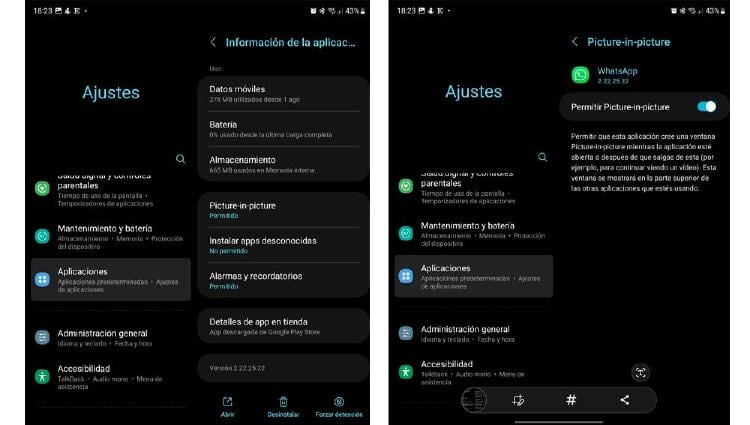
Ventanas flotantes en Android
Desde que Android las integrara, muchas aplicaciones han empezado a hacer uso de ellas, gracias a su facilidad de uso y versatilidad podemos no solo ver vídeos, sino que también podemos llevar a cabo otras acciones como seguir las indicaciones del GPS mientras consultamos nuestros mensajes. Algo que de otra forma no sería posible.
No todos las aplicaciones disponen de esta funcionalidad, por lo que es importante saber en cuáles de estas podemos hacer uso de ellas. Podemos comprobar desde los “ajustes” de nuestro propio teléfono cuáles son las apps que disponen de esta función. Para ello, pulsa sobre “aplicaciones y notificaciones” y selecciona “aplicaciones”. Ahora solo debemos pulsar en el engranaje para acceder a las “opciones avanzadas” y dentro de este menú seleccionar “Acceso especial”. Por último pulsa sobre “imagen en Imagen (PiP)”. Esto nos da acceso al listado de las aplicaciones en las que podemos hacer uso.
Ventanas flotantes en WhatsApp
Desde hace tiempo la aplicación de mensajería instantánea ha incorporado esta función. De modo que cuando compartimos o comparten con nosotros un vídeo de Facebook, YouTube o Twitter vemos sobre la miniatura de este el símbolo para reproducir. Pulsa sobre este y abrirás la ventana flotante con la reproducción del vídeo.
De manera si salimos de WhatsApp, esta desaparecerá y volverá a estar activa, continuando la reproducción del contenido al regresar de nuevo a la app de mensajería. No sucede lo mismo cuando abandonamos el Chat en cuestión, ya que debemos volver a abrir el vídeo.
En el caso de que al iniciar la reproducción lo haga a pantalla completa, siempre podemos tocar en la esquina izquierda de la reproducción para hacerlos en una ventana flotante.
Esta nos permite ver el contenido de un vídeo mientras seguimos leyendo y contestando a nuestros mensajes. Además de las ventanas flotantes también se ha añadido una barra de control a estas. De modo que sin necesidad de aumentar el tamaño ni verlo al completo podemos tener el control de la reproducción en todo momento. Tenemos la opción de pausar o reanudar la reproducción, ponerlo a pantalla completa o bien cerrarlo directamente.
Desactivar Picture-in-Picture en WhatsApp
Si preferimos reproducir los contenidos a pantalla completa de forma predeterminada, tenemos la opción de desactivarla. Para ello debemos hacerlos desde la información de la aplicación. A la que accedemos manteniendo pulsado sobre el icono de la propia app. Ahí aparece un menú emergente en el que encontramos “información de aplicación”. Entre las opciones encontramos la opción “permitir Picture-in-Picture”. Por último activamos deslizando el botón para activarlo. O en el caso contrario desactivarlo.
Aunque cada vez son más las app en las que estas están disponibles, por desgracia no lo están en todos los móviles. Esto dependerá de la versión de Android que tenga nuestro teléfono e incluso la máscara de personalización del mismo.







